Sådan omgår du din glemte administratoradgangskode på Windows 10/8/7
Windows administratoradgangskode kan beskytte din computer mod uautoriseret adgang. Hvis du vil foretage ændringer i systemindstillinger eller installere/afinstallere/opdatere software, skal du indtaste administratoradgangskoden på Windows. Hvad skal du gøre, hvis du har glemt din administratoradgangskode? For at omgå administratoradgangskoden på Windows 10/8/7 med succes, kan du gøre som de følgende afsnit viser. Denne artikel viser dig 4 nemme måder at omgå Windows 10/8/7 administratoradgangskode. Bare læs og følg.

- Del 1: Omgå den glemte Windows-administratoradgangskode
- Del 2: 3 andre måder at omgå administratoradgangskode på
- Del 3: Ofte stillede spørgsmål om Administrator Password Bypass
Del 1: Omgå den glemte Windows-administratoradgangskode
Hvis du støder på glemt administratoradgangskode og Windows login-adgangskode tabt, kan du bruge imyPass Windows Password Reset at løse problemet. Windows-softwaren til nulstilling af adgangskode kan finde og fjerne Windows-adgangskoden uden tab af data. Alle dine originale filer og indstillinger er sikre.
Bare følg instruktionen på skærmen for at knække Windows-administratoradgangskoden. Den intuitive grænseflade og letanvendelige muligheder er venlige for begyndere. Desuden kan du oprette en ny Windows-administratorkonto for at få administratorrettigheder til at arbejde på Windows igen. Kort sagt, du kan fjerne administratoradgangskoden uden at vide det på alle Windows-computere.

4.000.000+ downloads
Nulstil og fjern den originale Windows-administratoradgangskode.
Brænd en disk til gendannelse af Windows-administratoradgangskode med en cd/dvd eller et bootbart USB-flashdrev.
Opret en ny Windows-konto med en succesrate på 100%.
Omgå administratoradgangskode på Windows 10/8.1/8/7/XP/Vista uden at miste data.
Support en bred vifte af stationære og bærbare computere, herunder Dell, IBM, Sony, HP, Lenovo, ASUS, Acer, Toshiba osv.
 Trin 2Gå til din administratoradgangskodelåste computer. Trykke F12 eller ESC på tastaturet. Du vil indgå Opstartsmenu. Fremhæv dit indsatte USB-drev eller CD/DVD med pil op/ned-tasten. Tryk derefter på Gå ind på dit tastatur for at komme videre. Gem ændringer og afslut Opstartsmenu. Din computer genstarter med det samme.
Trin 2Gå til din administratoradgangskodelåste computer. Trykke F12 eller ESC på tastaturet. Du vil indgå Opstartsmenu. Fremhæv dit indsatte USB-drev eller CD/DVD med pil op/ned-tasten. Tryk derefter på Gå ind på dit tastatur for at komme videre. Gem ændringer og afslut Opstartsmenu. Din computer genstarter med det samme.  Trin 3Kør imyPass Windows Password Reset efter genstart. Vælg det aktuelle Windows-operativsystem og den brugerkonto, du bruger. Klik Nulstille kodeord efterfulgt af Ja at bekræfte. Når du har nulstillet administratoradgangskoden, skal du skubbe din disk eller drev ud. Senere kan du genstarte din computer for at få adgang til administratorrettigheder uden at indtaste en adgangskode.
Trin 3Kør imyPass Windows Password Reset efter genstart. Vælg det aktuelle Windows-operativsystem og den brugerkonto, du bruger. Klik Nulstille kodeord efterfulgt af Ja at bekræfte. Når du har nulstillet administratoradgangskoden, skal du skubbe din disk eller drev ud. Senere kan du genstarte din computer for at få adgang til administratorrettigheder uden at indtaste en adgangskode.  Trin 4Efter at have omgået computerens administratoradgangskode, kan du oprette en ny Windows-administratorkonto og -adgangskode. Klik Tilføj bruger og udfyld admin brugernavn og adgangskode. Klik Okay efterfulgt af Genstart for at komme ind på din låste computer med en ny konto.
Trin 4Efter at have omgået computerens administratoradgangskode, kan du oprette en ny Windows-administratorkonto og -adgangskode. Klik Tilføj bruger og udfyld admin brugernavn og adgangskode. Klik Okay efterfulgt af Genstart for at komme ind på din låste computer med en ny konto. 
Del 2: 3 andre måder at omgå administratoradgangskode på
Hvis du ønsker at foretage ændringer på din Windows-computer uden at indtaste adgangskoden, kan følgende værktøjer til omgåelse af Windows-administratoradgangskode også fungere. Du kan slippe af med den gamle administratoradgangskode på Windows 10 og tidligere versioner.
Måde 1: Omgå administratoradgangskode med en Windows Password Reset Disk
Hvis du har oprettet en Windows nulstillingsdisk før, kan du omgå og ændre den tidligere administratoradgangskode på Windows PC.
Trin 1Genstart Windows. Indtast hvad som helst i adgangskodefeltet. Tryk derefter på Gå ind på dit tastatur. Trin 2Du kan se Nulstille kodeord linket under adgangskodefeltet. Klik på den for at få Guiden Nulstilling af adgangskode. Trin 3Indsæt disken eller drevet til nulstilling af administratoradgangskode i din computer. Trin 4I den Nulstil brugerkontoens adgangskode skærm, indtast og bekræft den nye administratoradgangskode. De øvrige administratorkontooplysninger forbliver uændrede. Trin 5Klik Næste og følg dens guide for at omgå en glemt Windows-administratoradgangskode.
Måde 2: Lås administratoradgangskoden op ved at besvare sikkerhedsspørgsmål
Hvis du mister eller glemmer Windows 10-administratoradgangskoden, kan du bruge sikkerhedsspørgsmål til at løse problemet. Denne metode virker for folk, der har stillet sikkerhedsspørgsmål før. Hvis ja, kan du følge denne Windows 10-vejledning til oplåsning af administratoradgangskode.
Trin 1Tænd for din låste Windows-computer. Vælg din administratorkonto på login-skærmen. Trin 2Indtast den forkerte adgangskode på det ønskede sted. Klik på OK, når du bliver bedt om den forkerte administratoradgangskode. Trin 3Klik på Nulstille kodeord link for at få adgang til tre sikkerhedsspørgsmål. Trin 4Giv de rigtige svar på dine sikkerhedsspørgsmål. Klik derefter Indsend for at nulstille en ny administratoradgangskode på Windows 10. Den gamle Windows 10-administratoradgangskode er blevet fjernet.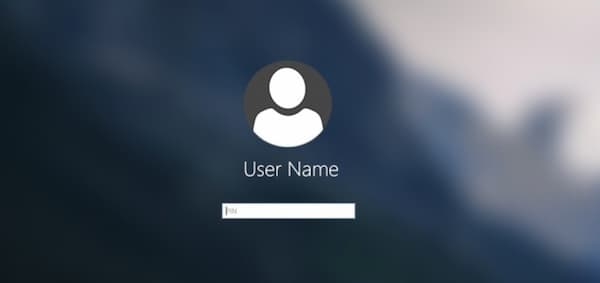
Måde 3: Nulstil administratoradgangskode med kommandoprompt
Kommandoprompt kan være dit gratis Windows 10-værktøj til nulstilling af administratoradgangskode. Standard Windows-administratorkontoen har ingen adgangskodebeskyttelse. Hvis du har aktiveret den indbyggede administratorkonto før, kan du omgå administratoradgangskoden på Windows 7 ved at bruge CMD.
Trin 1Tænd din Windows-computer. Trykke F8 på dit tastatur gentagne gange. Stop ikke før du ser Avancerede opstartsmuligheder skærmen. Trin 2Brug piletasterne op og ned til at vælge Fejlsikret tilstand med kommandoprompt mulighed. Trin 3Tryk på Gå ind nøgle for at komme videre. Nu kan du starte op i kommandoprompt med administratorrettigheder. Trin 4Type nettobruger i den sorte pop-up dialogboks. Trykke Gå ind for at køre kommandoen. Trin 5Du kan se alle Windows-konti i den hvide grænseflade. Find hvilken administratorbrugerkonto du vil nulstille. Trin 6Type netbruger adminkonto adminadgangskode. Erstat adminaccount og adminpassword med dine nye administratorkontooplysninger. Tryk på Enter for at ændre og nulstille administratoradgangskoden på Windows 7.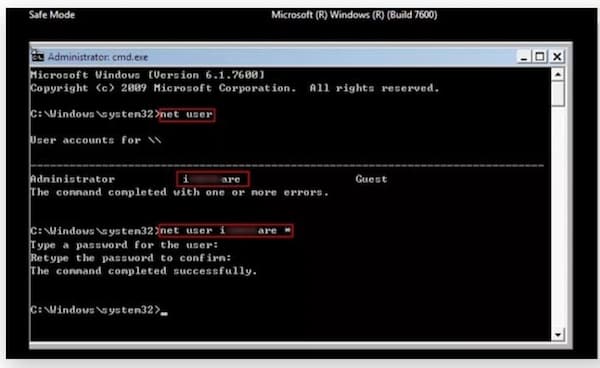
Del 3: Ofte stillede spørgsmål om Administrator Password Bypass
Hvordan til at omgå administratoradgangskode på Windows uden at indtaste det?
Hvis du ikke vil indtaste administratoradgangskoden, kan du deaktivere den med Kontrolpanel. Sørg for, at du er den eneste bruger af denne Windows-computer. Gå til Windows Start menu og åbn Kontrolpanel. Naviger til Brugerkonti. Vælge Familiesikkerhed efterfulgt af Brugerkonti. Vælge Fjern din adgangskode. Angiv din oprindelige Windows 7-administratoradgangskode. Klik endelig Fjern adgangskode for at afslutte processen med at omgå administratoradgangskoden.
Hvordan omgås administratoradgangskode med Super Administrator-konto?
Sluk og tænd for din låste Windows-computer. På Windows-startskærmen skal du trykke på Flytte tasten på tastaturet fem gange. Når du har aktiveret Super Administrator-kontoen, skal du klikke på kontoen og gå til Windows Kontrolpanel. Nu kan du ændre administratoradgangskoden og genstarte din computer.
Hvordan til at omgå administratoradgangskode på Mac?
Hvis du kender adgangskoden, kan du folde den ud Æble liste og vælg Systempræferencer. Klik Brugere & grupper. Vælg dit Mac-brugernavn. Klik Skift kodeord og følg instruktionerne for at afslutte processen.
Konklusion
Sådan omgår du administratoradgangskoden på Windows 10/8/7. Du kan bruge imyPass Windows Password Reset, CMD, password reset disk og sikkerhedsspørgsmål til at fjerne Windows-adgangskoden. Det er okay at fjerne den gamle administratoradgangskode og oprette en ny på enhver Windows-computer. Fortæl os venligst, hvis du har forslag eller spørgsmål.



